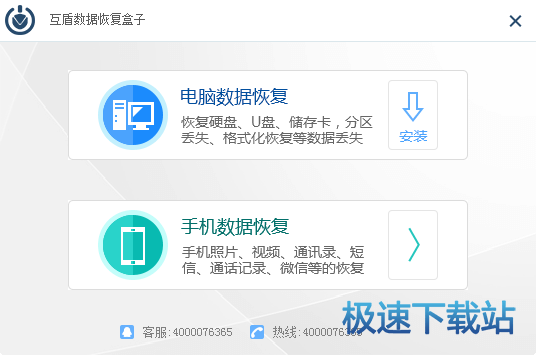U盘无法使用怎么办? 互盾数据u盘格式化恢复方法
时间:2017-07-22 09:08:26 作者:琪琪 浏览量:39

当我们打开U盘想要使用时,提示“磁盘未格式化”窗口,还给了我们是否格式化的提示咋办?这时候如果选择“是”,那么U盘中的文件将会全部消失,但是选择“否”,U盘无法使用怎么破?
当我们将U盘插入电脑后,提示“驱动器H中的磁盘未被格式化。想现在格式化吗”时,表明U盘出现了损坏或内部错误,如果您没有备份过U盘中的重要数据,可以按照下面的方法操作。
一、使用互盾数据恢复软件
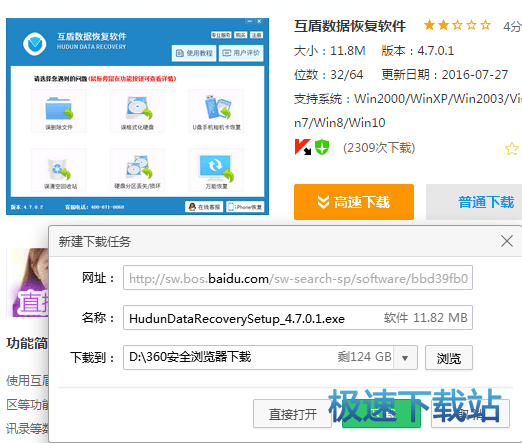
说明:当将U盘插入到电脑后,出现了磁盘未格式化“驱动器H中的磁盘未被格式化。想现在格式化吗”的提示后,不管我们是否误格式化了U盘,都可以使用以上方法恢复U盘中被删除的文件。
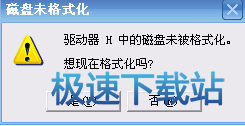
1.请在百度搜索互盾数据恢复软件,下载并安装完成后,按照提示选择相应的数据恢复功能,本次我们想要恢复U盘格式化的文件,请选择“误格式化硬盘”。
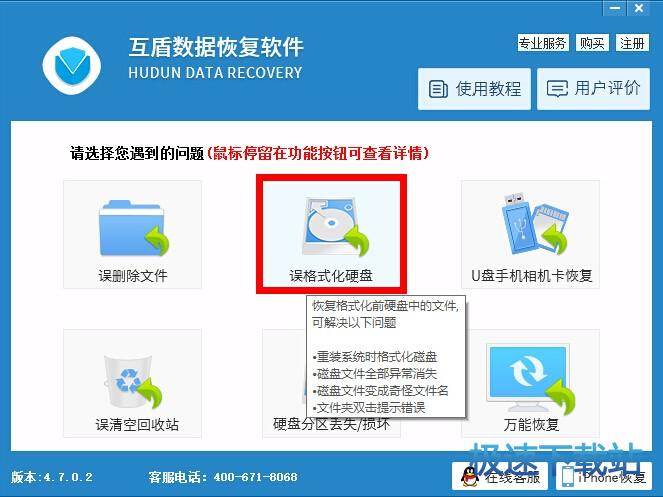
2.接着选择提示格式化的U盘,对其进行扫描,扫描完成后,我们可以在软件界面中查看到所有U盘中的文件,请勾选要恢复的文件,或是需要导出的重要文件,然后点击勾选,进入下一步。
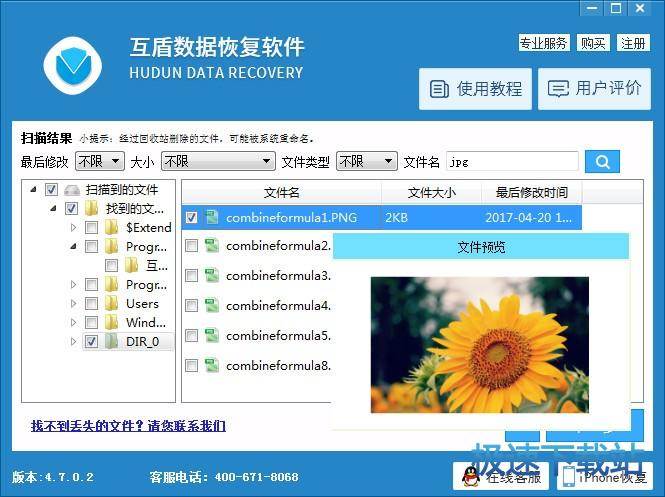
3.接着,请点击“浏览”按钮,在弹出的对话框中设置文件的储存位置,这里请不要再储存在原磁盘(U盘)中,设置完成后,请点击“下一步”按钮恢复U盘误格式化的文件即可。详细的操作可参考:U盘格式化后数据怎么恢复 步骤教程
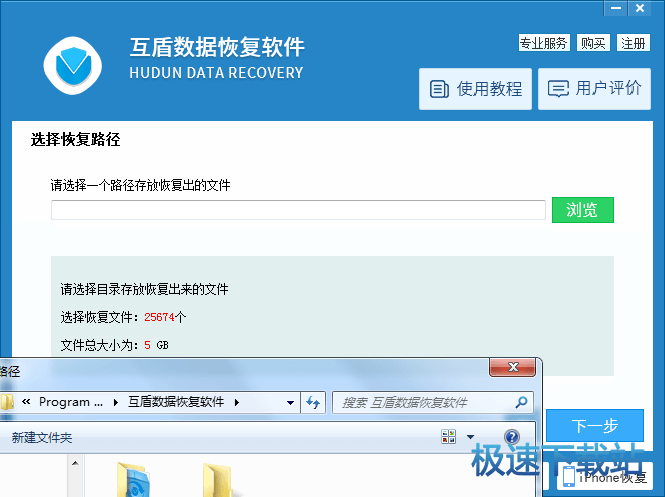
注意:下载软件为免费试用版,可免费扫描查看要恢复的文件,如果想要导出,用户可以去官网购买互盾数据恢复软件注册码。
二、U盘自动修复和扫描
在出现提示后,选择“否”,然后在有问题的U盘上,右击“属性——工具——开始检查——自动修复文件系统错误”,
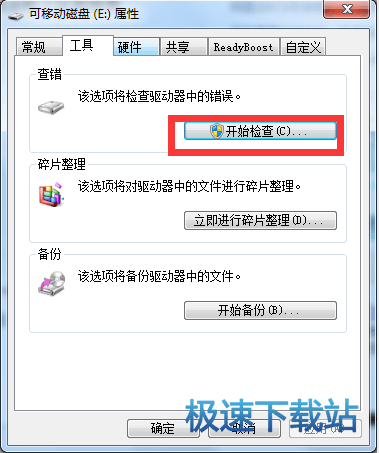
经过扫描,可将文件扫描出来,并将其保存到电脑上;如果无法找出文件,那么用需要使用第一种方法,进行扫描搜索,找到并导出U盘中的文件。
不管在什么情况下,误格式化了U盘,都可以使用互盾数据恢复软件尝试恢复数据。不过这里需要提醒大家,如果出现需要格式化的问题,选择“否”将会提高数据恢复的几率。
互盾数据恢复盒子 1.0.0.1 官方版
- 软件性质:国产软件
- 授权方式:免费版
- 软件语言:简体中文
- 软件大小:1394 KB
- 下载次数:370 次
- 更新时间:2019/4/7 0:16:19
- 运行平台:WinXP,Win7,...
- 软件描述:互盾数据恢复盒子是专用于安装互盾数据恢复软件的工具,安装后,可以对Windows... [立即下载]
相关资讯
相关软件
- 怎么将网易云音乐缓存转换为MP3文件?
- 比特精灵下载BT种子BT电影教程
- 土豆聊天软件Potato Chat中文设置教程
- 怎么注册Potato Chat?土豆聊天注册账号教程...
- 浮云音频降噪软件对MP3降噪处理教程
- 英雄联盟官方助手登陆失败问题解决方法
- 蜜蜂剪辑添加视频特效教程
- 比特彗星下载BT种子电影教程
- 好图看看安装与卸载
- 豪迪QQ群发器发送好友使用方法介绍
- 生意专家教你如何做好短信营销
- 怎么使用有道云笔记APP收藏网页链接?
- 怎么在有道云笔记APP中添加文字笔记
- 怎么移除手机QQ导航栏中的QQ看点按钮?
- 怎么对PDF文档添加文字水印和图片水印?
- 批量向视频添加文字水印和图片水印教程
- APE Player播放APE音乐和转换格式教程
- 360桌面助手整理桌面图标及添加待办事项教程...
- Clavier Plus设置微信电脑版快捷键教程
- 易达精细进销存新增销售记录和商品信息教程...